在组装电脑的过程中,安装硬盘并为其安装操作系统是一个关键步骤,许多用户习惯于使用U盘制作启动盘来完成这一过程,但倘若手边没有可用的U盘,或者U盘接口出现故障,是否还有其他可靠的方法呢?答案是肯定的,本文将详细介绍几种无需借助U盘即可为全新硬盘安装操作系统的方法,这些方法操作简便,适用于大多数现代主板平台。
利用主板自带的功能进行网络安装
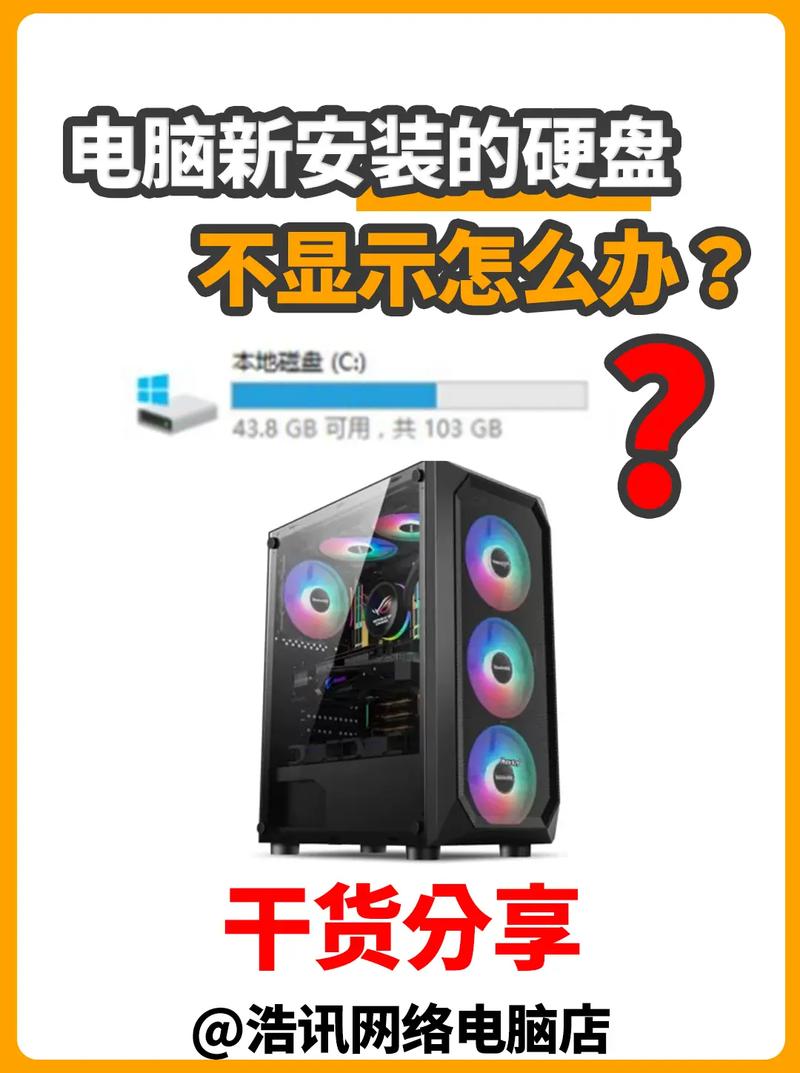
部分现代主板,尤其是一些高端型号,提供了名为“网络安装”或“Cloud BIOS”的功能,这项功能允许用户通过网络直接下载并安装操作系统。
具体操作步骤如下: 确保您的主板支持此功能,并且电脑已通过网线连接到互联网,启动电脑,在开机自检画面按下特定按键(通常是Delete或F2键)进入BIOS设置界面,在BIOS中,寻找到名为“Network Installation”、“Internet Flash”或类似字样的选项,不同主板厂商的命名可能略有差异,例如华硕主板的EZ Flash 3工具就集成了此类功能,进入该功能后,系统会自动搜索可用的网络连接,并引导您从服务器下载官方的系统镜像文件,随后,按照屏幕提示选择目标硬盘,即可开始系统的下载与安装过程。

这种方法的好处在于,它省去了自行下载系统镜像和制作启动盘的麻烦,直接从官方源获取文件,安全且便捷,它的局限性在于对网络环境稳定性要求较高,并且需要主板硬件的支持。
使用内置硬盘或光驱作为安装媒介

如果您拥有一台可以正常启动的旧电脑,或者手边有系统安装光盘和光驱,那么可以利用现有的硬盘或光驱来为新硬盘安装系统。
操作思路是:将新硬盘作为从盘挂载到一台正常工作的电脑上,然后在这台主机上运行系统安装程序,并将系统安装到新硬盘中。
具体实施时,首先将全新的空白硬盘连接到正常工作的电脑主板上,启动电脑进入原有的操作系统,您可以使用两种方式触发安装过程,一种是直接放入系统安装光盘,运行其中的setup.exe程序;另一种是提前下载好官方的系统镜像文件(ISO格式),然后使用虚拟光驱软件加载该镜像,再运行其中的安装程序,关键在于,在安装过程中,当出现“您想将Windows安装在哪里?”的界面时,务必准确选择新添加的那块硬盘作为目标盘,完成安装后关闭电脑,将这块已经装有系统的新硬盘重新安装回新组装的电脑中即可首次启动。
这种方法非常直接有效,尤其适合手头有额外电脑资源的用户,它能确保系统文件的完整性,并且安装速度通常比网络安装更快。
借助M.2固态硬盘与克隆技术
随着M.2接口固态硬盘的普及,另一种高效的安装方式也随之诞生,如果您的新电脑准备安装M.2固态硬盘,并且您拥有一台支持M.2接口的旧电脑,那么可以先将这块新硬盘安装在旧电脑上。
在旧电脑上,为这块M.2硬盘安装好系统并进行必要的初始设置,之后,使用系统克隆软件(例如轻松备份、Clonezilla等),将旧电脑上原本正常启动的系统分区完整克隆到这块M.2新硬盘上,克隆完成后,将M.2硬盘移装到新组装的电脑上,在大多数情况下,由于Windows 10及以上版本的系统对硬件驱动具有良好的兼容性,新电脑都能成功识别并启动。
这种方法类似于“系统迁移”,优点是安装好的系统已经包含了必要的驱动和更新,首次进入新电脑的体验会非常流畅,需要注意的一点是,克隆操作务必确保源分区和目标分区选择正确,避免数据丢失。
探索PXE网络启动安装
对于拥有一定技术背景,并且身处局域网环境下的用户,PXE启动是一个值得了解的进阶方案,PXE允许计算机在没有本地存储设备的情况下,通过网络从服务器引导并加载操作系统。
搭建PXE安装环境需要一台额外的电脑作为服务器,在其上配置DHCP、TFTP服务,并存放系统启动文件和安装镜像,然后将新组装电脑的启动顺序设置为“网络启动”优先,开机后,电脑会自动从服务器获取IP地址并下载启动文件,继而开始网络安装流程。
这个方法技术门槛相对较高,配置过程较为复杂,更适合企业IT管理员或技术爱好者在小范围内批量部署系统时使用,对于普通家庭用户而言,前三种方法更为实际和易用。
笔者的实践建议
在实际操作中,选择哪种方法取决于您手头可用的资源和具体的技术条件,对于大多数普通用户,方法二(使用内置硬盘或光驱)是最通用、最稳妥的选择,它不依赖特定的主板功能,成功率很高,方法一(网络安装)最为便捷,但受限于硬件支持,方法三(M.2克隆)速度最快,体验也最好,但前提是拥有兼容的旧平台,方法四(PXE)则是一个强大的备用方案,体现了网络化管理的思路。
无论采用哪种途径,核心原则始终是谨慎操作,在安装系统前,建议备份重要数据;在分区选择界面,务必反复确认目标磁盘,防止误格式化存有数据的硬盘,技术是为解决问题服务的,选择最适合自身情况的方法,才能让电脑组装过程变得轻松而富有成就感。


